
时间:2021-04-23 15:50:28 来源:www.win10xitong.com 作者:win10
今天又有网友来问小编Win10系统如何对explorer.exe进行修复的问题,这个问题之前都已经解答过了。这个问题非常棘手,要是没有丰富的经验遇到Win10系统如何对explorer.exe进行修复就不知道该怎么办了,如果你不想找其他人来帮忙,我们不妨来一起试试下面这个方法:1、通过组合快捷键【ctrl+alt+del】,将任务管理器打开,然后点击文件-新建任务。2、然后在打开的窗口输入命令explorer.exe,然后点击回车运行即可就能够很好的处理这个问题了。刚才说得方法是一个概括,不是很全面,如果你没有看懂,那我们下面就详细的带来Win10系统如何对explorer.exe进行修复的解决办法。
Win10系统中修复explorer.exe的方法
1.通过组合快捷键[ctrl alt del]打开任务管理器,然后单击文件-新建任务。
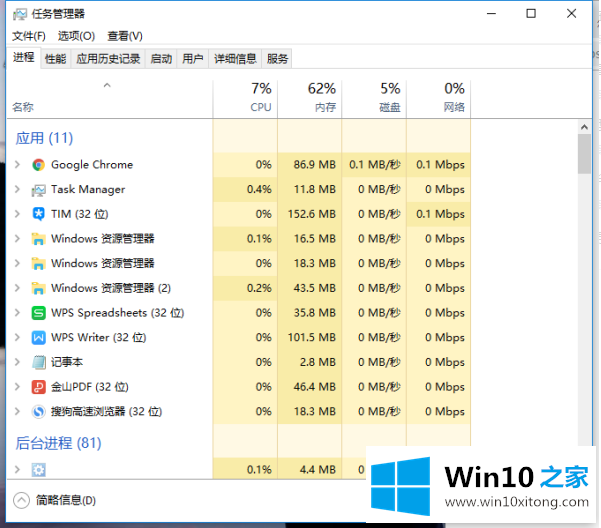
2.然后在打开的窗口中输入命令explorer.exe,然后单击回车运行。
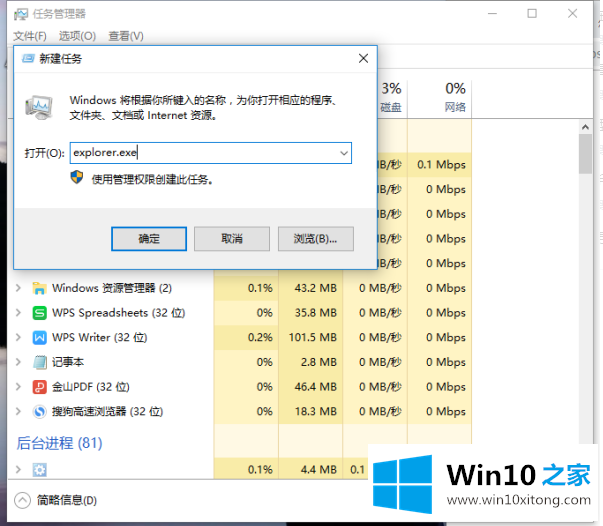
3.如果还是不行,用户可以尝试在正常系统上找到c盘的Windows文件夹,把里面的explorer.exe文件复制到无法启动的电脑上解决问题。
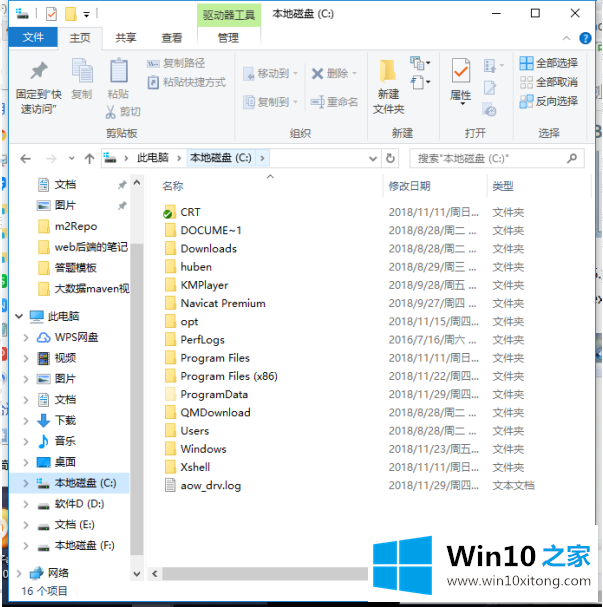
以上内容就是讲的Win10系统如何对explorer.exe进行修复的解决办法,我们很高兴能够在这里给大家分享电脑知识,谢谢各位。